VestaCP-da SFTP Chroot va fayl menejerlarini qanday qilib bepul olish mumkin?
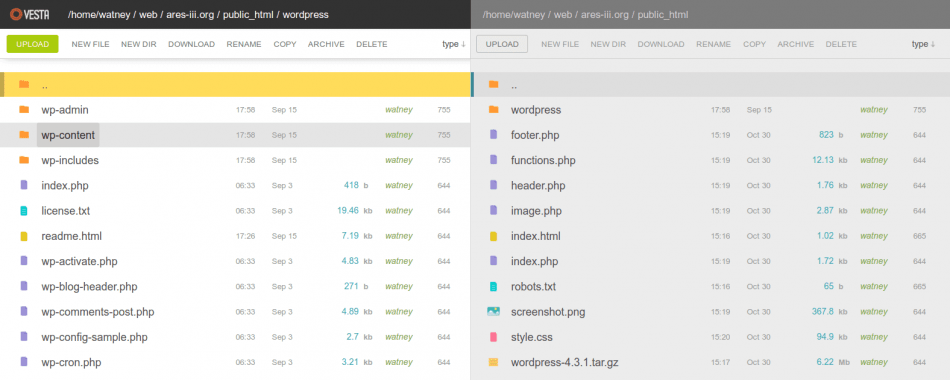
Koʻpchilik virtual server foydalanuvchilar yengillik jihatda «Vesta control panel» ishlatishlari maʻlum. Ushbu boshqaruv panel bepul boʻlganiga qaramasdan fayl menejer uchun sizdan alohida toʻlov talab qiladi. Bunga imkoniyati yoʻqlar esa FTP orqali oʻzlarining fayllarini boshqarishga majbur. Albatta koʻp hollarda bu maʻlum doirada noqulayliklar tugʻdirishi ham mumkin. Hozir esa sizlar bilan fayl menejerni litzenziya kodi olmaydan turip ishga turishni oʻrganamiz.
Bu uchun avvalo serverga PuTTY dasturi orqali bogʻlanamiz. Keyingi bosqichlarda esa kerakli fayllarni sozlab chiqamiz.
Eng avvalo /usr/local/vesta/conf/vesta.conf faylini ochib unga oʻzimizga mos kalit soʻzni kiritib olamiz.
sudo nano /usr/local/vesta/conf/vesta.conf
Faylning eng quyi qismiga ushbu ikki oʻzgaruvchini kiritamiz
FILEMANAGER_KEY='bepulkalit' SFTPJAIL_KEY='bepulkalit'
Ctrl+X kombinatsiyanisi terish va Y tugmasi orqali faylni saqlaymiz.
Fayl saqlangach VestaCPga kiramiz va yuqori qismda «File manager» tugmasi qoʻshilganligini tekshiramiz. Agar tugma qoʻshilgan boʻlsa fayl menejer ishlashga tayyor. Baʻzi hollarda tugma korinmasligi ham mumkin ushbu vaziyatda esa http://ip_manzil:8083/edit/server/ boʻlimiga kirib «File Manager» va «SFTP Chroot» modullari yoqilganligini tekshirib koʻring.
Maʻlumot oʻrniga yana bir narsani aytib oʻtish lozimki, VestaCP maʻlum vaqt doirasida oʻz prodseduralarini oʻzgartirib turadi va shu bilan birga fayl menejeri kalitini ham tozalashi mumkin. Ayni holat sizga noqulaylik tugʻdirishi mumkin, ya’ni, bu bilan siz yuqoridagi jarayonni tez-tez takrorlashingizga toʻgʻri kelib qoladi.
Muammoni hal qilish uchun qoʻshimcha fayl konfiguratsiyalariga oʻzgaritishlar kiritamiz:
Birinchi navbatda /usr/local/vesta/bin/v-activate-vesta-license faylini taxrirlab bu bilan modullar kalitini tekshirishni oʻchirib olamiz.
sudo nano /usr/local/vesta/bin/v-activate-vesta-license
Ushbu fayldan quyidagi qatorlarni topamiz
# Activating license v_host='https://vestacp.com/checkout' answer=$(curl -s $v_host/activate.php?licence_key=$license&module=$module) check_result $? "cant' connect to vestacp.com " $E_CONNECT
Har bir qatorni izoh sifatida oʻzgaritib chiqib answer=0 javobini kiritamiz va faylni saqlaymiz.
# Activating license #v_host='https://vestacp.com/checkout' #answer=$(curl -s $v_host/activate.php?licence_key=$license&module=$module) #check_result $? "cant' connect to vestacp.com " $E_CONNECT answer=0
Soʻnggi /usr/local/vesta/bin/v-backup-users fayliga ham oʻzgartirish kiritamiz.
sudo nano /usr/local/vesta/bin/v-backup-users
Ushbu fayldan $BIN/v-check-vesta-license >/dev/null qatorini topib oldiga # belgisini joylaymiz va faylni saqlaymiz.
#$BIN/v-check-vesta-license >/dev/null
Boshqaruv paneli deyarli ish rejimiga tayyor faqatgina soʻnggi bosqich sifatida VestaCPni oʻchirib qaytadan yoqsak bas. Buning uchun quyidagi ikki buyruqni ketma ket beramiz.
service vesta stop service vesta start
Operatsion Tizim
VestaCP-da SFTP Chroot va fayl menejerlarini qanday qilib bepul olish mumkin?